Guía sobre permisos de usuarios en HubSpot
Última actualización: abril 25, 2024
Disponible con cualquiera de las siguientes suscripciones, a no ser que se indique de otro modo:
|
|
Los usuarios de HubSpot con permisos para Agregar y editar usuarios pueden personalizarlos para usuarios nuevos y existentes en su cuenta de HubSpot. Si el usuario está personalizando permisos para un usuario con una licencia de pago, también debe tener permisos para Modificar facturación.
También puedes limitar el acceso de edición a las propiedades y asignar acceso al contenido para usuarios específicos. Descubre cómo acceder a la configuración de Usuarios y equipos para modificar los permisos de usuario.
Nota:
- Los usuarios deberán cerrar sesión en su cuenta y volver a iniciarla para que las modificaciones de permisos se apliquen.
- Cuando HubSpot agregue nuevos elementos a un conjunto de permisos, los usuarios existentes mantendrán los permisos de acceso que tengan y todo nuevo elemento agregado al conjunto se activará por opción predeterminada para el usuario.
CRM
En la pestaña CRM, es posible establecer permisos para los objetos y herramientas del CRM.
Para administrar los permisos de usuario en tu bandeja de entrada de conversaciones, revisa la documentación sobre cómo crear una bandeja de entrada de conversaciones.
Objetos del CRM
Para personalizar qué objetos o actividades puede ver, editar o eliminar el usuario, haz clic en el objeto (por ejemplo, Contactos, Empresas, etc.) para ampliar la sección.
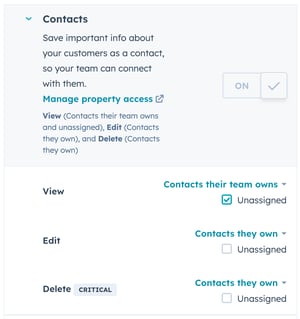
- Ver: haz clic en el menú desplegable para controlar el conjunto de contactos, empresas, negocios, tickets, tareas, notas, facturas y objetos personalizados que el usuario puede ver.
- Las opciones son Todos los [objetos], [Objetos] que posee su equipo y [Objetos] que poseen.
- Al seleccionar [Objetos] que posee su equipo u [Objetos] que poseen, selecciona la casilla de verificación Sin asignar para permitir al usuario ver los registros o actividades sin asignar.
- Los usuarios con permisos de [Objetos] que poseen solo verán los registros que tengan asignados en las páginas de índice, en la herramienta de listas y en los informes.
- Editar: haz clic en el menú desplegable para controlar el conjunto de contactos, empresas, negocios, tickets, tareas, notas, facturas y objetos personalizados individuales que el usuario puede editar, combinar e importar.
- Las opciones son Todos los [objetos], [Objetos] que posee su equipo, [Objetos] que poseen o Ninguno.
-
- Al seleccionar [Objetos] que posee su equipo u [Objetos] que poseen, seleccione la casilla de verificación Sin asignar para permitir al usuario editar registros o actividades sin asignar.
- Eliminar: haz clic en el menú desplegable para controlar el conjunto de contactos, empresas, negocios, tickets, tareas, notas, facturas y objetos personalizados individuales que el usuario puede ver.
- Las opciones son Todos los [objetos], [Objetos] que posee su equipo, [Objetos] que poseen o Ninguno.
-
- Al seleccionar [Objetos] que posee su equipo u [Objetos] que poseen, seleccione la casilla de verificación Sin asignar para permitir al usuario eliminar registros o actividades sin asignar.
Nota:
- Los usuarios con permisos de Ver pueden seguir creando notas o tareas en los registros de ese objeto. Pero deben tener permiso de Comunicar para editar notas o tareas en esos registros, asociar notas a otros registros o crear otras actividades, como correos electrónicos, llamadas y reuniones.
- Los permisos de propiedad se basan en las propiedades predeterminadas para propietarios y las propiedades personalizadas de tipos de campo para usuarios de HubSpot. Los usuarios que se establecen como propietarios con cualquiera de los tipos de propiedad tienen acceso de propietario al registro. Los usuarios con permisos de [Objetos] que posee su equipopueden acceder a los registros de cualquier miembro de sus equipos asignados.
Herramientas del CRM
Personaliza el acceso a acciones masivas, configuración de propiedades y a la herramienta de workflows.
- Comunicar: haz clic en el menú desplegable para controlar los contactos, empresas, negocios, tickets, tareas y objetos personalizados individuales que un usuario puede agregar a un correo electrónico, una llamada o una reunión, así como asociar estas actividades a otros registros.
- Las opciones son Todos los registros, Registros que posee su equipo, Registros que posee y Ninguno.
- Al seleccionar Registros que posee su equipo o Registros que poseen, selecciona la casilla de verificación Sin asignar para permitir al usuario comunicarse con contactos y empresas sin asignar.
- Esto solo se aplica a los correos electrónicos del CRM, no a los de marketing. Más información sobre la configuración de permisos para los correos electrónicos de marketing.
- Eliminación masiva: activa el interruptor Eliminación masiva para otorgar a cada usuario la capacidad de eliminar en masa a contactos, empresas, negocios, tickets y tareas. Esto permitiría al usuario eliminar contactos desde una lista o panel, por ejemplo. Los usuarios sin este permiso todavía pueden eliminar registros individuales de contactos, empresas, negocios, tickets y tareas si tienen el permiso de Editar en Contactos. Los usuarios con este permiso también pueden eliminar leads en las actividades de ventas.
- Importar: active el interruptor Importar para permitir al usuario importar registros del CRM en bloque o de uno en uno en tu cuenta de HubSpot.
- Exportar: activa el interruptor Exportar para otorgar al usuario la capacidad de exportar datos de registros e informes del CRM desde tu cuenta de HubSpot.
- Vistas personalizadas (solo Pro y Enterprise): activa el interruptor Vistas personalizadas para que los usuarios puedan crear, editar y eliminar vistas personalizadas en la bandeja de entrada.
- Personalizar el diseño de la columna central: activa el interruptor Personalizar el diseño de la columna central para permitir al usuario actualizar el contenido y el aspecto de la columna central del registro.
Marketing
En la pestaña Marketing, puedes establecer los permisos para las herramientas de publicación de marketing.
- Listas: activa el interruptor Listas para dar acceso al usuario a la herramienta de listas.
- Ver: activa el interruptor Ver para que el usuario pueda ver las listas, pero no crearlas ni editarlas.
- Editar: activa el interruptor Editar para permitir al usuario crear y editar listas. Para agregar registros a una lista estática, un usuario también necesita tener acceso para Editar para contactos y empresas.
- Formularios: activa el interruptor Formularios para otorgar al usuario la capacidad de usar la herramienta de formularios.
Nota: para crear un formulario de servicio al cliente y conectarlo a un canal, un usuario necesita permiso de Acceso a la cuenta. Para editar el correo electrónico de seguimiento de un formulario, un usuario necesita permiso para publicar correos electrónicos de marketing.
- Archivos: activa el interruptor Archivos para otorgar al usuario la capacidad de agregar, editar y eliminar archivos desde HubSpot.
- En las herramientas gratuitas de HubSpot, este permiso le permite al usuario cargar archivos como adjuntos en registros.
- Para cuentas Starter, Pro y Enterprise, esto les permite a los usuarios tomar medidas en los archivos desde el administrador de archivos. Los usuarios sin este permiso todavía pueden ver archivos en el administrador de archivos.
- Acceso a Marketing: activa el interruptor Acceso a Marketing para otorgarle al usuario acceso a las herramientas de marketing, como la herramienta de correo electrónico o excluir contactos de las listas de correo electrónico de marketing. Esto también permite al usuario acceder a Actividad del sitio web en los registros de contactos. Al activar el interruptor Acceso a Marketing, puedes conceder permisos más específicos para las herramientas de marketing.
Herramientas de marketing
- Anuncios: activa el interruptor Anuncios para dar acceso al usuario a la herramienta de anuncios.
- Ver: activa el interruptor Ver para que el usuario pueda ver la actividad de la cuenta publicitaria.
- Publicar: activa el interruptor Publicar para permitir al usuario conectar cuentas de redes publicitarias compatibles.
- Campañas: activa el interruptor Campañas para que el usuario tenga acceso a las campañas.
- Ver: activa el interruptor Ver para que el usuario pueda ver las campañas.
- Publicar: activa el interruptor Publicar para que el usuario pueda gestionar campañas y activos.
- Correo electrónico de marketing: activa el interruptor Correo electrónico de marketing para que el usuario tenga acceso a los correos electrónicos de marketing.
- Ver: activa el interruptor Ver para que el usuario pueda ver los correos electrónicos de marketing, pero no editarlos ni publicarlos.
- Editar: activa el interruptor Editar para permitir al usuario crear correos electrónicos, eliminar correos electrónicos, editar los valores predeterminados para la personalización de correos y enviar correos electrónicos de prueba. No pueden enviar correos electrónicos de marketing a los contactos ni guardar correos electrónicos para que la automatización los utilice en los workflows.
-
- Publicar: activa el interruptor Publicar para que el usuario pueda publicar y enviar correos electrónicos de marketing.
Nota:
- Un usuario debe poder Ver como mínimo para eliminar el rebote de correo de un contacto.
- Un usuario debe poder Ver y tener permiso de Configuración del sitio web como mínimo para cambiar el pie de página del correo electrónico y la configuración del diseño.
- CTA: activa el interruptor CTA para que el usuario tenga acceso a las CTA.
- Ver: activa el interruptor Ver para que el usuario pueda ver las CTA.
- Editar: activa el interruptor Editar para permitir al usuario crear, editar y eliminar CTA.
- Publicar: activa el interruptor Publicar para permitir al usuario publicar CTA.
Nota: para crear llamadas a la acción (CTA), un usuario debe tener permiso para Editar o Publicar en las herramientas Blog, Correo electrónico, Páginas de destino o Páginas de sitio web.
- SMS de marketing: activa el interruptor SMS de marketing para dar acceso al usuario a SMS de marketing.
- Ver: activa el interruptor Ver para que el usuario pueda ver los mensajes SMS de tu cuenta.
- Editar: activa el interruptor Editar para permitir al usuario crear, editar y borrar mensajes SMS en tu cuenta.
- Publicar: activa el interruptor Publicar para que el usuario pueda publicar y enviar mensajes SMS en tu cuenta.
- Redes sociales: haz clic en el menú desplegable para controlar las cuentas de redes sociales en las que el usuario puede publicar. Los usuarios con los permisos Todas las cuentas accesibles, Cuentas conectadas propias o Solo borradores pueden ver todas las cuentas de redes sociales compartidas para el monitoreo, la publicación y las estadísticas de redes sociales, además de las cuentas de redes sociales propias que conectaron.
-
Todas las cuentas accesibles: el usuario puede publicar en las cuentas de redes sociales que conectó o en cuentas de redes sociales compartidas. También puedes establecer la configuración de redes sociales.
-
Cuentas conectadas propias: el usuario solo puede publicar en las cuentas de redes sociales propias que conectó.
-
Solo borradores (solo Marketing Hub Enterprise): el usuario no puede publicar en cuentas de redes sociales, pero puede crear borradores de publicaciones en redes sociales para las cuentas de redes sociales propias que conectaron o cualquier cuenta de redes sociales compartida.
- Ninguno: el usuario no tiene acceso a la herramienta de redes sociales, y no aparecerá en el menú de navegación cuando haya iniciado sesión.
-
- Preparación de contenido: activa este interruptor Preparación de contenido para otorgar acceso al usuario a la herramienta de preparación de contenidos.
Herramientas del sitio web
- Blog: activa el interruptor Blog para que el usuario pueda acceder al contenido del blog.
- Ver: activa el interruptor Ver para que el usuario pueda ver el contenido del blog.
- Editar: activa el interruptor Editar para que el usuario pueda crear, editar y eliminar contenido del blog. No pueden hacer publicaciones nuevas ni actualizar publicaciones activas.
- Publicar: activa el interruptor Publicar para que el usuario pueda publicar y actualizar el contenido del blog.
Nota: para ver la herramienta SEO, como mínimo un usuario debe tener permiso para Ver en Correo electrónico, Blog, Páginas de destino o Páginas de sitio web. Para modificar la herramienta SEO, como mínimo un usuario debe tener permiso para Editar en Correo electrónico, Blog, Páginas de destino o Páginas de sitio web o acceso a Configuración del sitio web.
- Podcasts: activa el interruptor Podcasts para dar acceso al usuario a las páginas de destino.
- Ver: activa el interruptor Ver para que el usuario pueda ver contenido de podcasts.
- Editar: activa el interruptor Editar para permitir al usuario crear, editar y eliminar contenido de podcasts. No pueden crear nuevos episodios de podcast ni actualizar episodios de podcast en directo.
- Publicar: activa el interruptor Publicar para que el usuario pueda publicar y actualizar el contenido del podcast.
- Páginas de destino: activa el interruptor Páginas de destino para dar acceso al usuario a las páginas de destino.
- Ver: activa el interruptor Ver para que el usuario pueda ver el contenido de la página de destino.
- Editar: activa el interruptor Editar para permitir al usuario crear, editar y eliminar el contenido de la página de destino. No pueden crear páginas nuevas ni actualizar páginas activas.
- Publicar: activa el interruptor Publicar para que el usuario pueda publicar y actualizar el contenido de la página de destino.
- Páginas de sitio web: activa el interruptor Páginas de sitio web para que el usuario pueda acceder a las páginas de sitio web.
- Ver: activa el interruptor Ver para que el usuario pueda ver el contenido de la página web de destino.
- Editar: activa el interruptor Editar para que el usuario pueda crear, editar y eliminar el contenido de la página web. No pueden crear páginas nuevas ni actualizar páginas activas.
- Publicar: activa el interruptor Publicar para que el usuario pueda publicar y actualizar el contenido de la página web.
- Base de datos del sitio web (solo CMS Hub ): activa el interruptor Base de datos del sitio web para que el usuario tenga acceso a la configuración de las tablas de la base de datos del sitio web. Debes activar la configuración de Configuración de la tabla de la base de datos del sitio web para crear, clonar y eliminar tablas.
- Ver: activa el interruptor Ver para que el usuario pueda ver los datos dentro de las filas de la tabla y exportar los datos. No pueden agregar datos adicionales.
- Editar: activa el interruptor Editar para permitir al usuario agregar filas a una tabla, clonar filas bloqueadas, importar datos y exportar datos.
- Publicar: activa el interruptor Publicar para permitir al usuario agregar nuevas filas, editar filas existentes y eliminar filas de una tabla.
- Redireccionamientos de URL: activa el interruptor Redireccionamientos de URL para que el usuario pueda acceder a los redireccionamientos de URL.
- Ver: activa el interruptor Ver para que el usuario pueda ver las URL redirigidas.
- Publicar: activa el interruptor Editar para permitir al usuario crear, editar y eliminar redireccionamientos de URL
- Herramientas de diseño: activa el interruptor Herramientas de diseño para otorgar al usuario la capacidad de editar plantillas y módulos. Los usuarios con este permiso también pueden acceder al mercado de plantillas y guardar los correos electrónicos de marketing como plantillas.
Nota: también recomendamos otorgar a un usuario permisos de Configuración de contenido global y Configuración del sitio web si necesita editar los recursos web globales y la configuración del blog o del sitio web.
Aprobaciones
Personaliza los permisos para aprobar la publicación de contenidos. Las aprobaciones deben estar activadas para cada herramienta.
- Aprobar correos electrónicos de marketing: activa el interruptor para permitir que el usuario apruebe las solicitudes de publicación de correos electrónicos de marketing.
- Aprobar entradas de blog: activa el interruptor para permitir que los usuarios aprueben las solicitudes de publicación de entradas de blog.
- Aprobar páginas de destino: activa el interruptor para permitir que los usuarios aprueben las solicitudes de publicación de páginas de destino.
- Aprobar páginas de sitio web: activa el interruptor para permitir que los usuarios aprueben las solicitudes de publicación de páginas de sitio web.
Ventas
En la pestaña Ventas, puedes establecer permisos y restricciones más específicos para las herramientas de ventas, como productos y plantillas, además de asignar licencias de pago de Sales Hub.
- Crear elementos de pedido personalizados: esta opción está activada de forma predeterminada y le otorga al usuario permiso para crear elementos de línea desde un registro de negocio o cotización.
- Gestionar enlaces de pago: activa el interruptor para que el usuario pueda gestionar los enlaces de pago únicos y periódicos.
- Gestionar pagos y suscripciones: active el interruptor para que el usuario pueda ver el historial de transacciones, descargar informes, enviar recibos, cancelar suscripciones y emitir reembolsos.
- Permisos de ventas: haz clic para activar el interruptor Permisos de ventas para que el usuario pueda usar plantillas de ventas, fragmentos de documentos, llamadas y la herramienta de reuniones, así como la opción de conectar su correo electrónico personal. Con el interruptor activado, aparecerán permisos más detallados para las herramientas de ventas de HubSpot.
- Plantillas: haz clic para activar el interruptor Plantillaspara otorgar acceso al usuario para crear, editar y eliminar plantillas. Los usuarios con los licencias de pago de Sales Hub y Service Hub que no tengan permiso para crear y editar plantillas las podrán ver y enviar.
- Páginas de programación de reuniones: haz clic para activar el interruptor Páginas de programación de reuniones para otorgar acceso al usuario para crear, editar y eliminar programar páginas para otros usuarios. Un usuario también debe tener activado Acceso al correo electrónico personal.
- Sales Starter/Pro/Enterprise: haz clic para activar el interruptor Sales Starter/Pro/Enterprisepara otorgar permiso al usuario para usar las herramientas de ventas disponibles para la licencia.
Nota:
- Una vez que actives Sales Starter/Pro/Enterprise, los permisos enumerados a continuación dependerán de el nivel de suscripción de tu licencia.
- Si has asignado a todos tus usuarios de pago, puedes hacer clic en Comprar otro usuario para aumentar de a un usuario. Más información sobre cómo administrar usuarios de pago en Sales Hub.
-
- Previsión: personaliza el acceso de Ver y Editar a la herramienta de previsión de ventas. La actualización de los permisos de previsión en Ventas también actualizará los permisos en Servicio.
- Los usuarios con permisos de Previsiones propias solo pueden ver sus propias previsiones.
- Los usuarios con permisos de Previsiones de su equipo pueden ver sus propias previsiones, así como los de sus compañeros de equipo dentro de ese equipo.
- Guías prácticas: personaliza el acceso de Ver, Editar y Publicar a la herramienta de guías prácticas. La actualización de los permisos de previsión en Ventas también actualizará los permisos en Servicio.
- Secuencias: haz clic para activar el interruptorSecuencias para otorgar acceso a usuarios para crear secuencias.
- Inscripción masiva de secuencias: haz clic para activar la opción Inscripción masiva de secuencias que permite a los usuarios inscribir varios contactos a la vez en una secuencia.
- Ver actividades de ventas como otro usuario: haz clic para activar el interruptor Ver actividades de ventas como otro usuario para que los usuarios puedan ver los espacios de trabajo de otros usuarios.
- Previsión: personaliza el acceso de Ver y Editar a la herramienta de previsión de ventas. La actualización de los permisos de previsión en Ventas también actualizará los permisos en Servicio.
-
Servicio al cliente
- Encuestas de feedback: haz clic para activar el interruptor Encuestas de feedback para dar acceso al usuario a las encuestas de feedback.
- Ver: activa el interruptor Ver para que el usuario pueda ver las encuestas de feedback.
- Editar: activa el interruptor Editar para permitir al usuario crear, editar y eliminar encuestas de feedback.
- Artículos de la base de conocimientos: personaliza el acceso de Editar y Publicar a los artículos de la base de conocimientos.
- Plantillas: haz clic para activar el interruptor Plantillas para otorgar acceso al usuario para crear, editar y eliminar plantillas. Los usuarios con los licencias de pago de Sales Hub y Service Hub que no tengan permiso para crear y editar plantillas las podrán ver y enviar.
- Páginas de programación de reuniones: haz clic para activar el interruptor Páginas de programación de reuniones que permite al usuario compartir un enlace con los clientes para programar reuniones.
- Service Starter/Pro/Enterprise: haz clic para activar el interruptor Service Starter/Pro/Enterprisepara otorgar permiso al usuario para usar las herramientas de ventas disponibles para la licencia.
- Previsión: personalizar el acceso de Ver y Editar a la herramienta de previsión. La actualización de los permisos de previsión en Service también actualizará los permisos en Sales.
- Los usuarios con permisos de Previsiones propias solo pueden ver sus propias previsiones.
- Los usuarios con permisos de Previsiones de su equipo pueden ver sus propias previsiones, así como los de sus compañeros de equipo dentro de ese equipo.
- Guías prácticas: personaliza el acceso de Ver, Editar y Publicar a la herramienta guías prácticas de servicio. La actualización de los permisos de previsión en Service también actualizará los permisos en Sales.
- Secuencias: haz clic para activar el interruptorSecuencias para otorgar acceso a usuarios para crear secuencias.
- Inscripción masiva de secuencias: haz clic para activar la opción Inscripción masiva de secuencias que permite a los usuarios inscribir varios contactos a la vez en una secuencia.
- Previsión: personalizar el acceso de Ver y Editar a la herramienta de previsión. La actualización de los permisos de previsión en Service también actualizará los permisos en Sales.
-
Automatización
- Workflows: activa el interruptor Workflows para que el usuario tenga acceso a los workflows.
- Ver: activa el interruptor Ver para que el usuario pueda ver los workflows.
- Editar: activa el interruptor Editar para permitir al usuario crear, editar y eliminar workflows.
- Borrar: activa el interruptor Eliminar para permitir al usuario borrar workflows. El usuario también debe tener acceso a Editar.
- Chatflows: activa el interruptor Chatflows para otorgar al usuario la capacidad de crear, editar y publicar chatflows en tu cuenta de HubSpot.
Creación de informes
En la pestaña Informes, puedes otorgar al usuario permisos para crear, editar o ver paneles, informes y herramientas de analíticas. Si se desactiva, el usuario no verá Informes en el menú principal.
- Metas: activa el interruptor Metas para permitir a los usuarios ver, crear y editar metas. Haz clic en los menús desplegables Ver y Editar para controlar el nivel de acceso que tienen los usuarios para ver, crear y editar metas. Los usuarios deben tener una licencia asignada para que se les asignen metas.
- Acceso a las herramientas de calidad de los datos: activa este interruptor para que los usuarios que no sean superadministradores puedan acceder al centro de control de calidad de los datos para supervisar y solucionar problemas relacionados.
- Acceso a informes: haz clic para activar el interruptor Acceso a informes para otorgar acceso al usuario a herramientas de informes, incluidos paneles, informes y herramientas de analíticas. Con el interruptor activado, aparecerán permisos más detallados para las herramientas de informes de HubSpot.
- Paneles, informes y analíticas: activa el interruptor Paneles, informes y analíticas para que el usuario pueda acceder a las herramientas de generación de informes
-
-
- Ver: permite al usuario ver paneles, informes y herramientas de analíticas. Esta opción está seleccionada por opción predeterminada cuando el interruptor Permisos de informes está activado.
-
-
-
- Editar: otorga al usuario la capacidad de editar los paneles, informes y herramientas de analíticas a los que tengan acceso. Esta opción estará seleccionada si otorgas permiso al usuario para crear y poseer.
- Crear/poseer: permite al usuario crear y poseer paneles e informes.
- Conjuntos de datos de informes: activa el interruptor Conjuntos de datos de informes para que el usuario pueda acceder a los conjuntos de datos de informes.
- Ver: permite a los usuarios ver los conjuntos de datos preconstruidos existentes para crear informes utilizando el generador de informes personalizados. Esto permite a los usuarios utilizar campos calculados predeterminados y criterios y propiedades de filtrado para crear un informe.
- Editar: permite a los usuarios crear nuevos conjuntos de datos que pueden utilizarse para crear informes personalizados.
- Informes de marketing: activa el interruptor Informes de marketingpara otorgar acceso a informes de marketing en las herramientas de analíticas de HubSpot. Las herramientas de informes incluyen las analíticas de tráfico, rendimiento de páginas, competidores, generador de URL de seguimiento, eventos (solo en Marketing Hub Enterprise) y configuración de informes.
-
Cuenta
En la pestaña Cuenta, puedes establecer permisos más específicos para la administración de cuentas.
Configuración de acceso
- Acceso a contactos de marketing: activa el interruptor Acceso a contactos de marketing para otorgar al usuario permiso para establecer contactos como contactos de marketing o contactos no de marketing.
- Acceso a correo electrónico personal: activa el interruptor Acceso a correo electrónico personal para enviar y seguir correos electrónicos individuales desde el CRM y acceder a Páginas de programación de reuniones. Los usuarios también podrán utilizar la extensión HubSpot Sales.
- Acceso al mercado de aplicaciones: activa el interruptor Acceso al mercado de aplicaciones para otorgar al usuario la capacidad de instalar aplicaciones desde el Mercado de aplicaciones de Hubspot.
- Acceso al mercado de materiales: activa el interruptor Acceso al mercado de materialespara otorgar al usuario la capacidad de instalar módulos y plantillas desde el Mercado de aplicaciones de HubSpot.
- Eliminar contactos permanentemente: activa el interruptor Eliminar contactos permanentemente para que el usuario pueda eliminar los registros de contactos de forma permanente. Para eliminar contactos, el usuario también necesitará el permiso de eliminación de contactos en la pestaña CRM.
- Editar configuración de propiedades: activa el interruptor Editar configuración de propiedades para permitir al usuario crear, editar y gestionar el acceso a las propiedades de los objetos en Configuración > Propiedades.
- Configuración del tipo de suscripción: activa la opción Configuración del tipo de suscripción para que el usuario pueda gestionar los tipos de suscripción.
- Configuración de tablas de la base de datos del sitio web: activa el interruptor Configuración de tablas de la base de datos del sitio web para permitir que el usuario configure tablas y cree, clone, cancele la publicación o elimine tablas de datos del sitio web.
- Editar contenido global: activa el interruptor Editar contenido global para otorgar al usuario la capacidad de editar contenido global y temas para el contenido del sitio web.
- Configuración del sitio web: activa el interruptor Configuración del sitio web para otorgar al usuario la capacidad de editar la configuración del sitio web. Esto también otorgará al usuario la capacidad de modificar la herramienta SEO y administrar la configuración de la cuenta de correo electrónico.
- Administrar la biblioteca de productos: activa el interruptor Administrar la biblioteca de productos para que el usuario pueda crear una biblioteca de productos dentro de tus recursos e informar sobre el rendimiento de los distintos productos y servicios.
- Configuración de la base de conocimientos: activa el interruptor Configuración de la base de conocimientos para otorgar al usuario la capacidad de editar la configuración de la base de conocimientos. Este permiso también otorgará al usuario permiso para Publicar en la herramienta de la base de conocimientos de manera predeterminada.
- Configuración del portal del cliente: activa el interruptor Configuración del portal del cliente para permitir al usuario editar la configuración del portal del cliente. Este permiso también otorgará al usuario acceso para Publicar en la herramienta de portal del cliente de manera predeterminada.
- Informes y paneles: activa el interruptor Informes y paneles para otorgar al usuario la capacidad de crear cualquier informe o panel. Este permiso también otorga acceso a todas las herramientas de analíticas y anulará cualquier configuración en la pestaña de permisos de Informes.
- Configuración de dominios: activa el interruptor Configuración de dominiospara otorgar al usuario la capacidad de conectar y editar dominios.
- Configuración de la tabla de usuarios: activa el interruptor Configuración de la tabla de usuarios para permitirle al usuario ver la lista de usuarios en la configuración de su cuenta de HubSpot.
Nota: si el interruptor Configuración de la tabla de usuarios está desactivado, los usuarios podrán seguir viendo listas de usuarios en otras partes de su cuenta de HubSpot (por ejemplo, al reasignar un contacto a otro propietario).
- Acceso al registro de auditoría: activa el interruptor Acceso al registro de auditoría para que el usuario pueda acceder a los registros de auditoría.
- Administración de la disponibilidad: activa el interruptor Administración de la disponibilidad para que el usuario pueda cambiar la disponibilidad de los miembro del equipo.
- Acceso al Centro de seguridad: activa el interruptor Tabla de acceso de usuarios para permitir que los usuarios accedan y administren HubSpot Security Health, y modifiquen la configuración de seguridad.
Nota:
- Los superadministradores pueden ver todos los recursos.
- Se requiere una suscripción a CMS o Marketing Hub Enterprise para limitar el acceso de los equipos a las publicaciones y páginas del blog.
- Los recursos, como plantillas, secuencias, documentos y guías, solo pueden ser vistos por los superadministradores y los equipos y usuarios que tienen acceso.
Acceso de usuario y cuenta
- Acceso a la cuenta: activa el interruptor Acceso a la cuenta para permitir a los usuarios acceder a la posibilidad de gestionar la configuración de usuario de tu cuenta.
- Agregar y editar usuarios: haz clic para activar el interruptor Agregar y editar usuarios para permitir a los usuarios agregar usuarios, desactivar o eliminar usuarios existentes de tu cuenta. Necesitas permisos de Modificar facturación para asignar licencia de pago. No podrás asignar permisos que no tengas.
- Agregar y editar equipos: activa el interruptor Agregar y editar equipos para permitir a los usuarios organizar a los usuarios en diferentes grupos que puedes utilizar para controlar el acceso, filtrar informes, etc.
- Limitar el acceso por equipos: activa el interruptor Limitar el acceso por equipos para permitir a los usuarios compartir recursos con otros usuarios. Los usuarios con este permiso tienen acceso a todos los recursos independientemente del equipo al que pertenezcan.
- Ajustes preestablecidos: activa la opción Ajustes preestablecidos para que los usuarios puedan configurar usuarios y equipos dentro de tu cuenta y elegir valores predeterminados como la pantalla de inicio, el panel y el idioma.
- Editar valores predeterminados de la cuenta: activa el interruptor Editar valores predeterminados de la cuenta para que los usuarios puedan configurar el nombre, el idioma, la zona horaria, la configuración de privacidad RGPD, la moneda y el formato de fecha y número predeterminados. Si eres usuario de una cuenta Pro o Enterprise y estás utilizando varias múltiples divisas, tienes que ser superadministrador para editar la moneda predeterminada.
- Modificar la información de facturación y cambiar el nombre que aparece en el contrato: activa el interruptor Modificar la información de facturación y cambiar el nombre que aparece en el contrato para que los usuarios puedan ver la información de tu cuenta, la información de la empresa, las transacciones y los documentos importantes. También necesitas este permiso para comprar nuevas licencias de pago.
Nota: si tienes una suscripción a Marketing Hub, aparecerá un banner en la aplicación cuando hayas alcanzado el 98% de tu límite de nivel de Contactos de marketing. Para eliminar este banner, debes desactivar Modificar la facturación y cambiar el nombre en los permisos del contrato.
-
- Aplicaciones para desarrolladores y cuentas de prueba: activa el interruptor Aplicaciones para desarrolladores y cuentas de prueba para permitir a los usuarios agregar y editar aplicaciones para desarrolladores y crear cuentas de prueba.
Nota: debes ser un superadministrador para acceder a las aplicaciones privadas.
Superadministrador
Los superadministradores tienen acceso a todas las herramientas y configuraciones de la cuenta que se detallan en este artículo, excepto las características de Sales Hub o Service Hub, que requieren una licencia de pago. Los superadministradores también pueden acceder a la clave de API de la cuenta y crear y administrar páginas de programación para los otros usuarios en la cuenta. Los conjuntos de permisos de superadministrador no son modificables.
-
Si
-
, su nivel de acceso se verá alterado en función de los nuevos permisos que se le asignen.
Solo los superadministradores pueden asignar a otro usuario como superadministrador. Para que un usuario sea superadministrador, haz clic en el menú desplegable Acciones y selecciona Convertir en superadministrador/a.

Si se requiere ser superadministrador para completar una tarea o proceso, se recomienda que haya un superadministrador, en lugar de actualizar los permisos de un usuario.
Administrador de partner
-
Los permisos de administrador de partner solo se pueden conceder a los empleados de HubSpot Solutions Partner que trabajen en tu cuenta. Los administradores de partner tienen un acceso similar al de los superadministradores. Revisa las diferencias en la tabla siguiente:
-
Superadministrador Administrador de partner Características disponibles Acceso privilegiado a cuentas
Sí
Sí
- Acceso de edición para todos los objetos del CRM, hubs de productos y aplicaciones.
- Permisos de administración específicos necesarios para que HubSpot Solutions Partners atienda a los clientes.
Plenos privilegios de administrador
Sí
No
- Posibilidad de agregar y eliminar otros superadministradores
- Gestión de la facturación de cuentas y transacciones financieras
Características de pago de Sales o Service Hub
No
Sí
- Los administradores de partner no necesitan tener asignada una licencia de pago de Sales o Service Hub para utilizar las características.
Características de gestión de varias cuentas
No
Sí
Además, los administradores de partnerno tienen acceso a las siguientes características:
- Aprovisionamiento de usuarios mediante SCIM a través de Okta
- Autorización para aplicaciones que pueden crear, actualizar o eliminar usuarios.
- Migración a otros centros de datos.
-
.
Cuenta de Partner
En la pestaña Partner, puedes otorgar acceso de usuario a las herramientas de partners en tu cuenta de HubSpot y asignar usuarios como empleados de partners en los portales de los clientes. Por opción predeterminada, ningún usuario nuevo en una cuenta de partner tendrá acceso a las herramientas de partners hasta que se active el interruptor Permisos del Solutions Partner Program.
- Permisos del Solutions Partner Program: activa este interruptor para otorgar acceso a las herramientas del Solutions Partner Program.
- Panel de Partner: selecciona las casillas de verificación para otorgar al usuario acceso para Editar o Ver el panel de partners.
- Solutions Directory: selecciona la casilla de verificación Editar para otorgar al usuario acceso para Editar en el directorio.
- Gestión de empleados de Solutions Partners: selecciona la casilla de verificación para conceder al usuario acceso para Ver o Editar a la lista de empleados de Solutions Partner de un cliente.
- Empleado de partner: activa este interruptor en una cuenta de Partner de HubSpot para marcar a un usuario como Empleado de partner cuando se agreguen como usuarios en la cuenta de HubSpot de un cliente.

